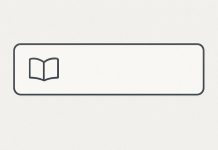Στον σημερινό κόσμο της εξ αποστάσεως εργασίας και των εικονικών συναντήσεων, το Zoom έχει γίνει απαραίτητο εργαλείο επικοινωνίας. Ένα συναρπαστικό χαρακτηριστικό του Zoom είναι η δυνατότητα αλλαγής του φόντου σας κατά τη διάρκεια μιας κλήσης.
Αυτή η λειτουργία είναι διασκεδαστική και δημιουργική και μπορεί να κρύψει τυχόν ενοχλήσεις στο παρασκήνιο ή να προσθέσει μια πινελιά εξατομίκευσης στην κλήση σας. Με λίγα μόνο κλικ, μπορείτε να μετατρέψετε το φόντο σας σε έναν τροπικό παράδεισο, ένα άνετο σαλόνι ή ακόμη και σε έναν γαλαξία πολύ, πολύ μακριά.
Δεν υπάρχει τίποτα περίπλοκο σχετικά με την αλλαγή του φόντου του Ζουμ σας. Μπορείτε ακόμη και να προσθέσετε το δικό σας φόντο ως φωτογραφία ή βίντεο.
Ακούστε λοιπόν πώς λειτουργεί.
Ποιο είναι το εικονικό υπόβαθρο του Zoom;
Το εικονικό φόντο είναι μια λειτουργία της πλατφόρμας τηλεδιάσκεψης Zoom που επιτρέπει στους χρήστες να αντικαθιστούν το φυσικό τους φόντο με μια ψηφιακή εικόνα ή βίντεο κατά τη διάρκεια μιας κλήσης. Μπορεί να είναι χρήσιμο σε διάφορα σενάρια, όπως η απόκρυψη ενός ακατάστατου ή ενοχλητικού φόντου, η διατήρηση της ιδιωτικότητας κ.λπ.
Το Zoom προσφέρει μια ποικιλία προκαθορισμένων εικονικών υποβάθρων, συμπεριλαμβανομένων εικόνων της φύσης, της αρχιτεκτονικής και αφηρημένων σχεδίων. Οι χρήστες μπορούν επίσης να ανεβάζουν προσαρμοσμένα φόντα που αντικατοπτρίζουν την προσωπικότητα ή το εμπορικό σήμα τους.
Η λειτουργία εικονικού φόντου χρησιμοποιεί την τεχνολογία “chroma keying” ή “green screen”, αντικαθιστώντας το φυσικό φόντο του χρήστη με μια ψηφιακή εικόνα ή βίντεο. Οι χρήστες χρειάζονται ένα μονόχρωμο φόντο ή καλό φωτισμό για να χρησιμοποιήσουν αυτή τη λειτουργία, ώστε το εικονικό φόντο να εμφανίζεται απρόσκοπτα.
Πώς να αλλάξετε το φόντο Zoom στην επιφάνεια εργασίας
Αν θέλετε να αλλάξετε το φόντο του Zoom στον υπολογιστή σας, μπορείτε να ακολουθήσετε τα παρακάτω βήματα:
- Εκκινήστε το Zoom και συνδεθείτε στο λογαριασμό σας, αν χρειάζεται.
- Στη συνέχεια, κάντε κλικ στο εικονίδιο του προφίλ σας στην επάνω δεξιά γωνία και επιλέξτε Ρυθμίσεις.
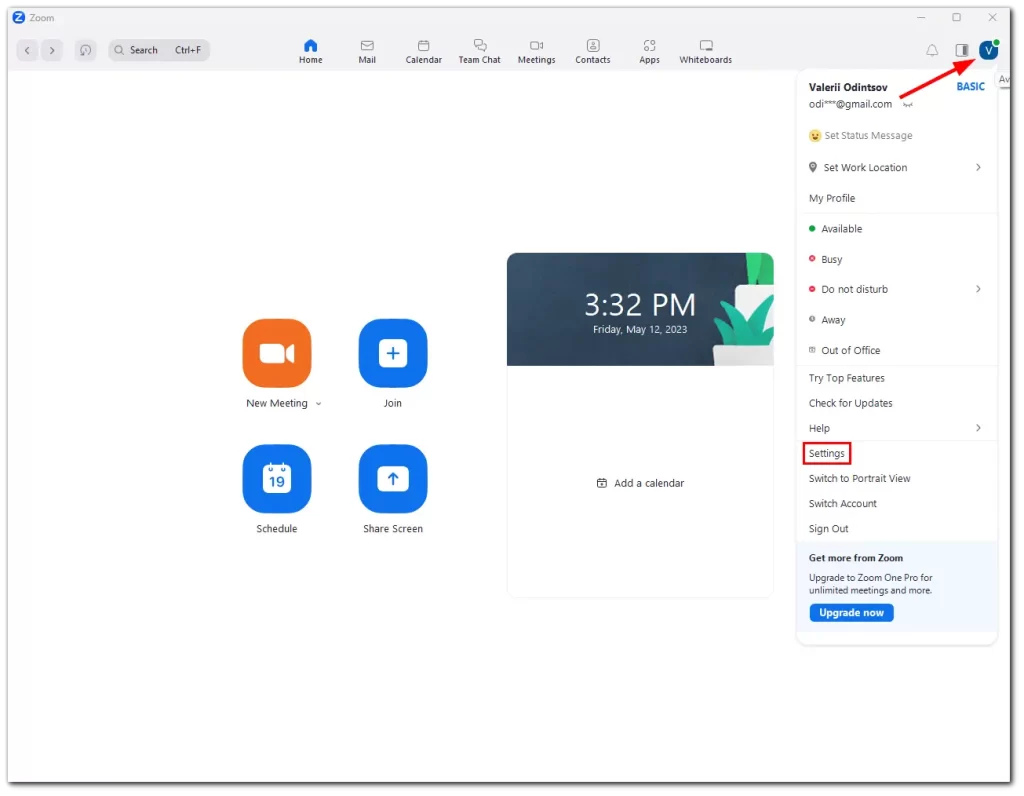
- Μετά από αυτό, μεταβείτε στην επιλογή Φόντο και εφέ.
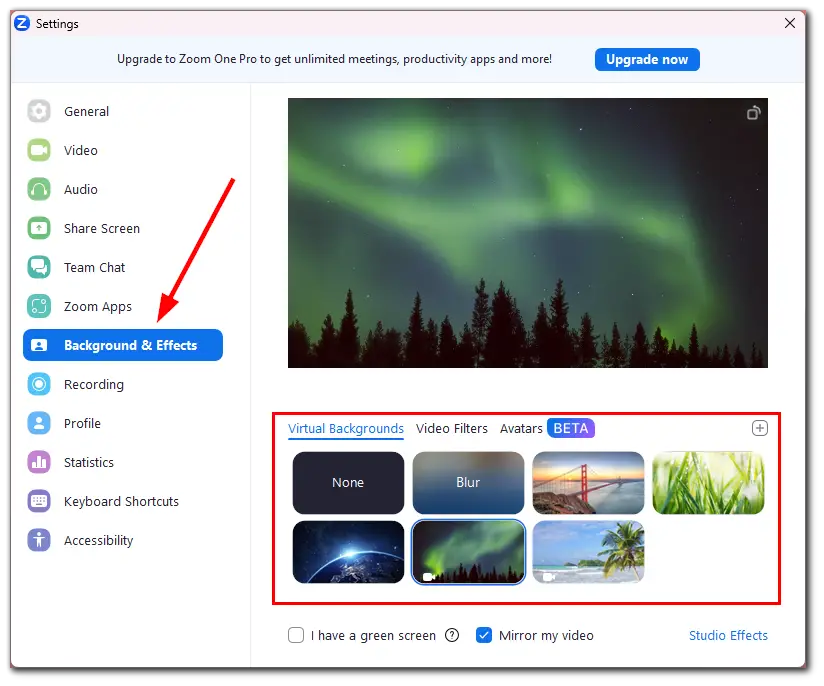
- Θα δείτε μια λίστα με τα προεπιλεγμένα εικονικά φόντα που προσφέρει το Zoom. Κάντε κλικ σε οποιοδήποτε φόντο θέλετε να χρησιμοποιήσετε.
- Αν θέλετε να χρησιμοποιήσετε το προσαρμοσμένο φόντο σας, κάντε κλικ στο εικονίδιο + και επιλέξτε Προσθήκη εικόνας ή Προσθήκη βίντεο.
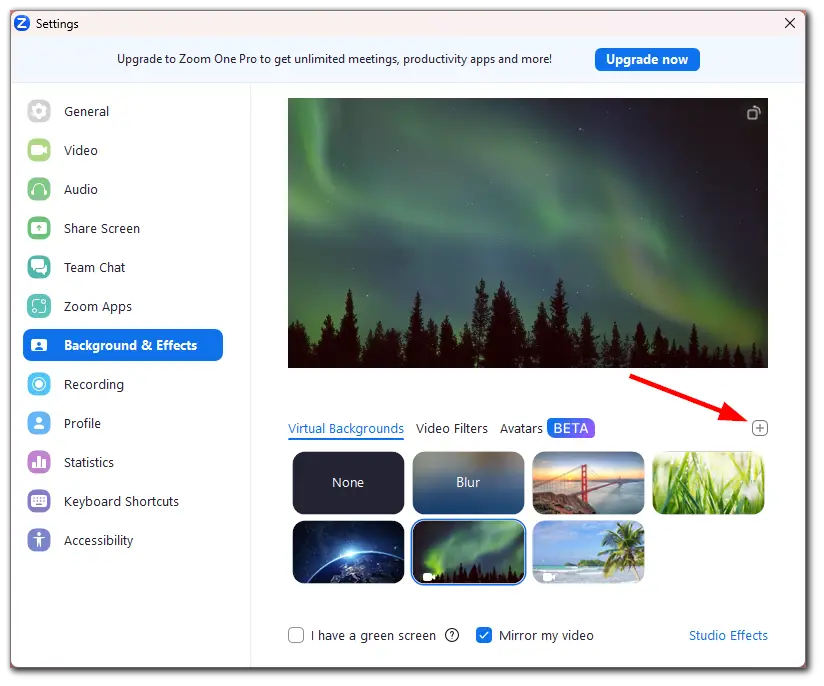
- Ανεβάστε το από τον υπολογιστή σας.
- Για να απενεργοποιήσετε το φόντο, επιλέξτε Κανένα.
Το νέο σας φόντο θα εμφανιστεί τώρα στην οθόνη. Μπορείτε να το δείτε σε προεπισκόπηση πριν το εφαρμόσετε στην κλήση σας.
Πώς να αλλάξετε το φόντο του ζουμ σε μια κινητή συσκευή
Αν θέλετε να αλλάξετε το φόντο του Zoom στην εφαρμογή στο iPhone ή στο Android, κάντε τα εξής:
- Ανοίξτε το Zoon και συνδεθείτε στο λογαριασμό σας, εάν είναι απαραίτητο.
- Στη συνέχεια, μεταβείτε στην καρτέλα Περισσότερα και επιλέξτε Συναντήσεις στην ενότητα Ρυθμίσεις.
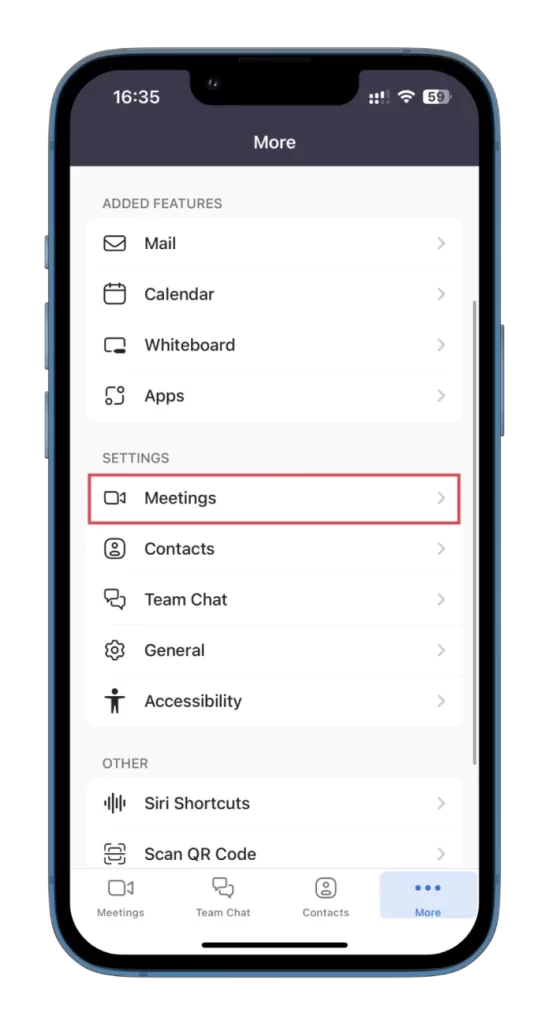
- Στη συνέχεια, πατήστε Φόντα και εφέ στην ενότητα Βίντεο.
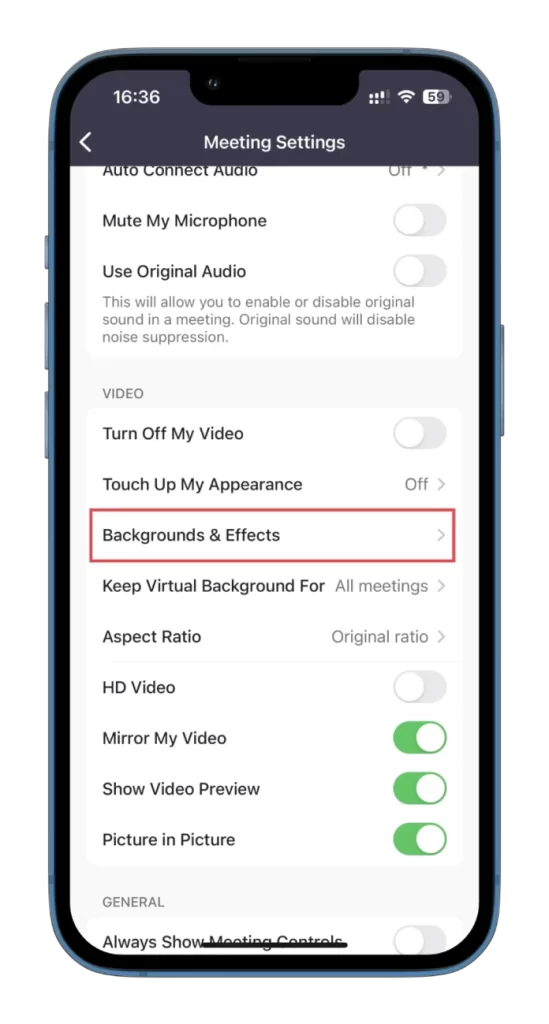
- Τώρα, επιλέξτε το φόντο που θέλετε να χρησιμοποιήσετε πατώντας το.
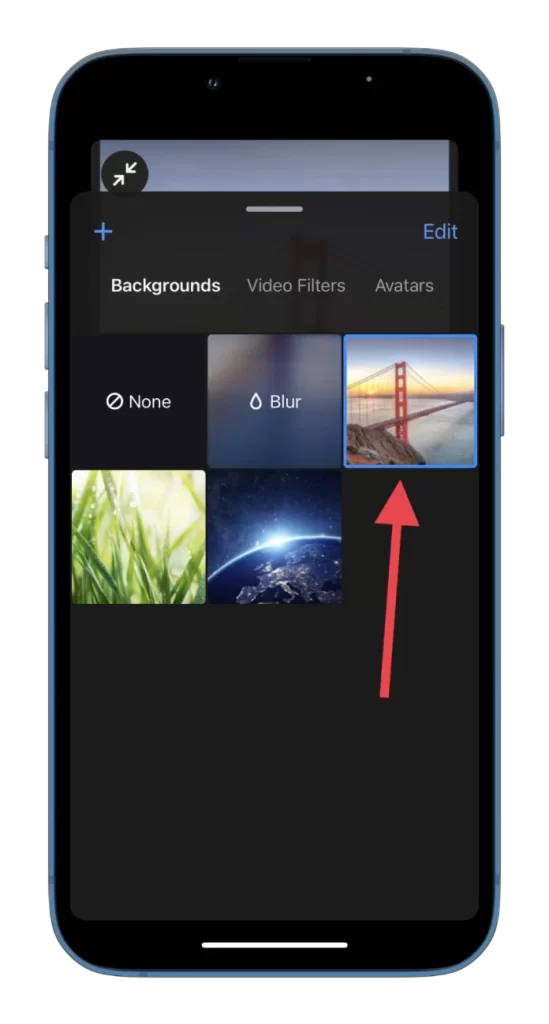
- Μπορείτε επίσης να προσθέσετε το δικό σας προσαρμοσμένο φόντο πατώντας το εικονίδιο + και επιλέγοντας την εικόνα από τη γκαλερί σας.
- Για να διαγράψετε το φόντο, πατήστε Επεξεργασία, επιλέξτε αυτά που θέλετε να αφαιρέσετε και πατήστε το εικονίδιο του κάδου απορριμμάτων στην κάτω δεξιά γωνία.
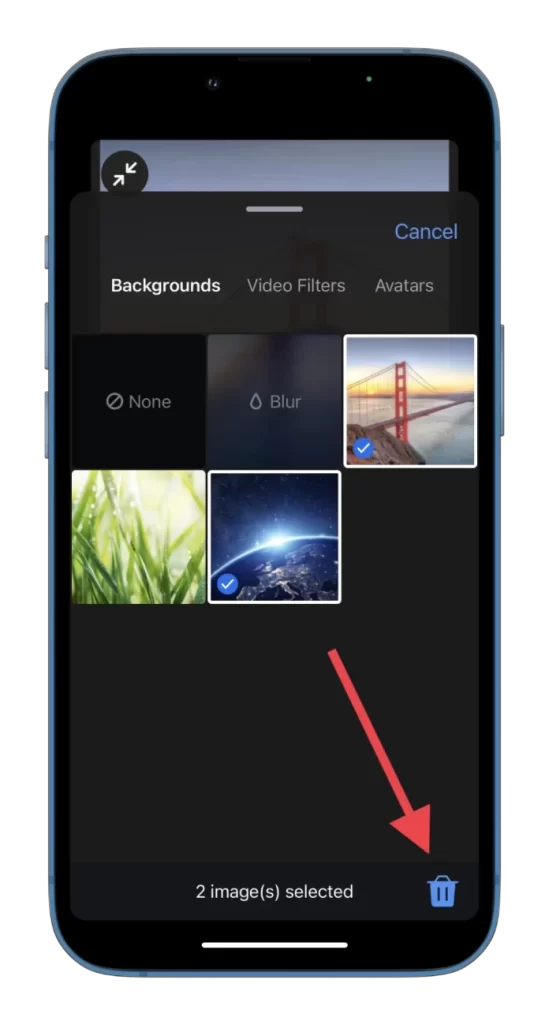
Όπως μπορείτε να δείτε, η αλλαγή του φόντου του Zoom είναι ένας εύκολος και διασκεδαστικός τρόπος για να δώσετε πινέλο στις εικονικές συναντήσεις σας. Απολαύστε λοιπόν τις online συναντήσεις σας!
Γιατί είναι καλύτερο να χρησιμοποιήσετε ένα εικονικό φόντο με πράσινη οθόνη;
Η χρήση μιας πράσινης οθόνης είναι ο καλύτερος τρόπος για να εξασφαλίσετε την πιο απρόσκοπτη και υψηλής ποιότητας εμπειρία εικονικού φόντου στο Zoom. Αυτό συμβαίνει επειδή η τεχνολογία πράσινης οθόνης έχει σχεδιαστεί ειδικά για να επιτρέπει στο λογισμικό να ανιχνεύει με ακρίβεια και να αντικαθιστά το πράσινο χρώμα με το εικονικό φόντο της επιλογής σας.
Όταν χρησιμοποιείτε εικονικό φόντο χωρίς πράσινη οθόνη, το λογισμικό θα προσπαθήσει να ανιχνεύσει και να αντικαταστήσει οποιοδήποτε χρώμα που δεν είναι ο τόνος του δέρματός σας. Αυτό μπορεί να οδηγήσει σε δυσλειτουργίες και θολούρες στο βίντεό σας, με αποτέλεσμα μια λιγότερο καλογυαλισμένη και επαγγελματική εμφάνιση. Επιπλέον, χωρίς πράσινη οθόνη, το λογισμικό μπορεί να δυσκολευτεί να διαφοροποιήσει εσάς από το φόντο, με αποτέλεσμα να δημιουργείται ένα ενοχλητικό και αφύσικο αποτέλεσμα.
Μια πράσινη οθόνη διασφαλίζει ότι το λογισμικό μπορεί να αντικαταστήσει με ακρίβεια το φόντο χωρίς δυσλειτουργίες ή θολούρες. Επιπλέον, οι πράσινες οθόνες είναι σχετικά φθηνές και ευρέως διαθέσιμες, γεγονός που τις καθιστά προσιτή επιλογή για όποιον θέλει να βελτιώσει τις κλήσεις Zoom με ένα εικονικό φόντο.